Matiz vs. curva de color de saturación
*nuevo desde VEGAS Pro 23 *
Esta curva permite a los usuarios definir matices o rangos de matiz específicos y ajustar la saturación de estos valores. Esto proporciona un control preciso sobre los ajustes de color, permitiendo a los usuarios optimizar o desaturar colores específicos en sus vídeos. Por ejemplo, el usuario podrá definir un rango de valores de azul y aumentar la saturación de esos valores para que los azules del vídeo sean más vibrantes.
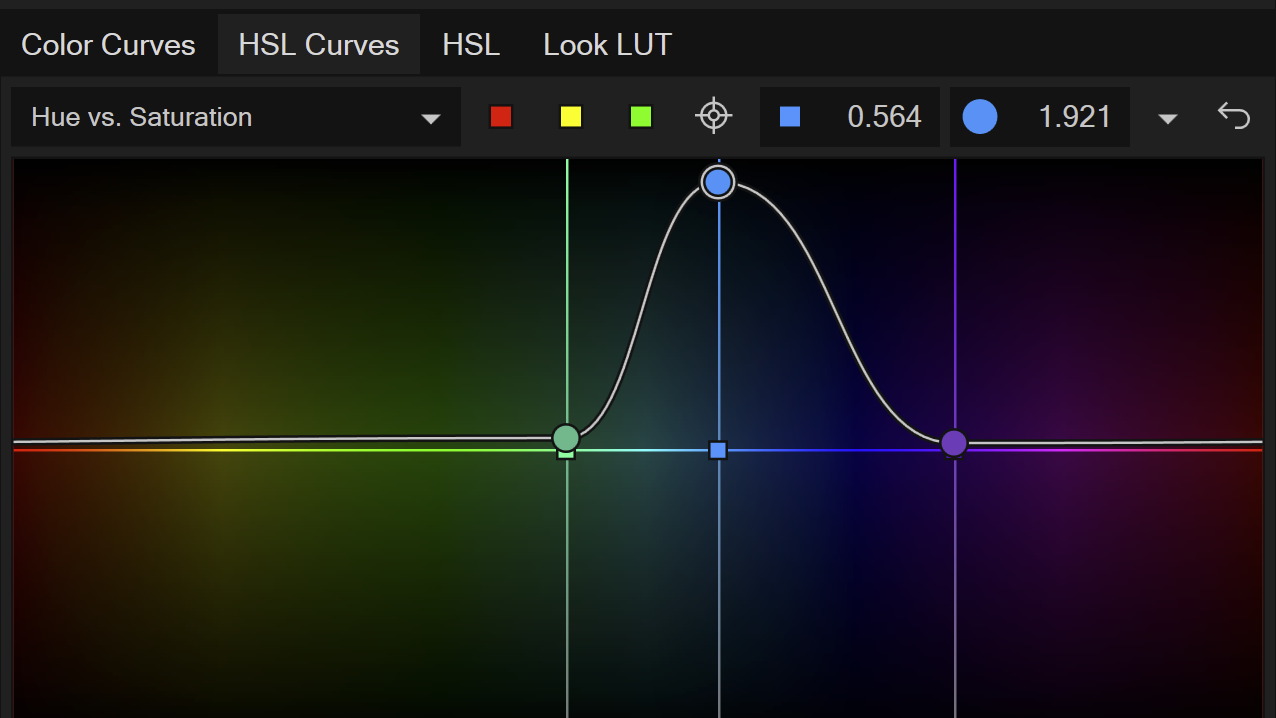
Usar curva de matiz vs. curva de saturación
-
Añada un archivo de vídeo a la escala de tiempo y seleccione el evento de vídeo.
-
Haga clic en el botón Corrección de color para abrir el panel de corrección de color.
-
Vaya a la pestaña Curvas HSL y seleccione Curva de matiz vs. saturación de la lista desplegable Tipo de curva.
El fondo de la curva muestra un espectro de color que comienza con el color rojo a la izquierda, pasa por varios matices y termina con el rojo a la derecha. La línea blanca horizontal en el centro vertical del espectro representa la curva.
Definir rangos de color
Por ejemplo, si quiere cambiar el nivel de saturación de los azules de su vídeo, defina un rango sobre los tonos azules del espectro.
-
Haga doble clic en la curva para definir los puntos de anclaje que representan el rango de colores deseado. Esto añade un punto a la curva.
-
Añada puntos adicionales dentro del rango según sea necesario.
-
Para ajustar la saturación del rango definido, arrastre el punto de control verticalmente.
-
Experimente con la ubicación de los puntos de anclaje y los puntos de control para realizar ajustes de color preciso. Cualquier valor por encima de la línea media añade saturación y, por tanto, cualquier valor por debajo reduce la saturación.
NOTALa línea vertical que atraviesa el punto identifica el espectro de saturación que puede utilizar para orientar el cambio que desee. Si no ve los cambios que esperaba al mover el punto de control, muévalo a izquierda y derecha y también hacia arriba y hacia abajo.
Los ajustes han aumentado el color de la camisa azul para hacerla mucho más brillante, sin afectar la saturación de ninguno de los otros colores.

Desaturar todo excepto un rango definido
-
Arrastre los dos puntos que definen el rango hasta la parte inferior del espectro. Esto saca el color de todo lo que esté fuera del rango.
-
Utilice el punto de control central para ajustar la saturación dentro del rango definido.
-
Afine los puntos finales del rango o añada más puntos para conseguir el efecto de aislamiento deseado.

Para ajustar la saturación de todo el vídeo, haga clic en el botón Restablecer para restablecer la curva a sus valores predeterminados. Haga doble clic en la curva para añadir un punto de control. Arrastre el punto de control hacia arriba. Esto añade saturación a todo el vídeo. Arrastre el punto hacia abajo. Esto elimina la saturación. Arrastre el punto completamente hacia abajo. Esto desatura completamente los colores de la imagen, de modo que se obtiene una imagen en escala de grises sin color. Tenga en cuenta que cuando la curva tiene solamente un punto, no importa dónde sitúe ese punto horizontalmente: se ajustará siempre toda la curva, que permanecerá plana y, por tanto, afectará a todo el vídeo.
Última modificación el diciembre 08, 2025